Mục đích của tài liệu: Tài liệu này giúp NVKD biết cách xin cấp GPSD cho sản phẩm MISA.SME.NET và website.
Xem chi tiết việc chuyển đổi mã hàng hóa cũ sang mã mới tại đây.
Phần I – Nhân viên kinh doanh
- Khi khách hàng mua mới MISA SME.NET trên website misa.com.vn thanh toán bằng tiền mặt, hay chuyển khoản thì NVKD phải lập yêu cầu cấp GPSD cho khách hàng theo các bước sau:
- Bước 01: Lập yêu cầu cấp GPSD
- Bước 02: Gửi yêu câu cấp GPSD cho kế toán văn phòng
Sau đây là hướng dẫn chi tiết:
1. Bước 1: Lập yêu cầu cấp GPSD
- Vào Bán hàng\Hợp đồng (Hoặc Bán hàng\Đơn đặt hàng)
Chọn Hợp đồng muốn sinh yêu cầu cấp GPSD, click chuột phải, chọn Sinh\Yêu cầu giấy phép/thuê bao
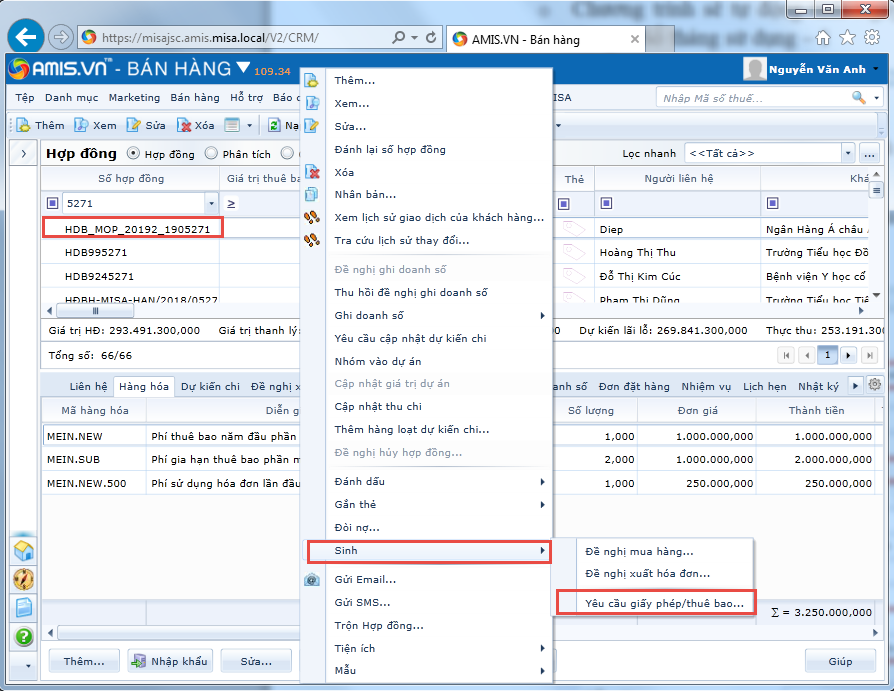
- Tại form thêm yêu cầu, điền đầy đủ các thông tin
- Sản phẩm: Chọn sản phẩm tương ứng
- Loại yêu cầu: Chọn loại tương ứng, có 5 loại
- Bán mới: Chọn khi lập yêu cầu cho khách hàng mua mới
- Gia hạn/Cập nhật: Chọn khi lập yêu cầu cho khách hàng mua phí cập nhật
- Nâng cấp gói: Chọn khi lập yêu cầu cho khách hàng nâng gói thấp hơn lên gói cao hơn
VD: Khách hàng đang dùng gói Starter, muốn nâng lên gói cao hơn như gói Standard, Professional, Enterprise
- Thay đổi thông tin: Chọn khi lập yêu cầu cho khách hàng thay đổi thông tin GPSD
Lưu ý: Trường hợp NVKD cấp lại GPSD cho các phiên bản cũ ( Phiên bản SME 2017 trở về trước) thì khi chọn Loại yêu cầu là “Thay đổi thông tin”, phải chọn sản phẩm là bản muốn cấp lại GPSD (VS: SME2017; SME2015…) để Ban tài chính biết và cấp đúng GPSD cho khách hàng.
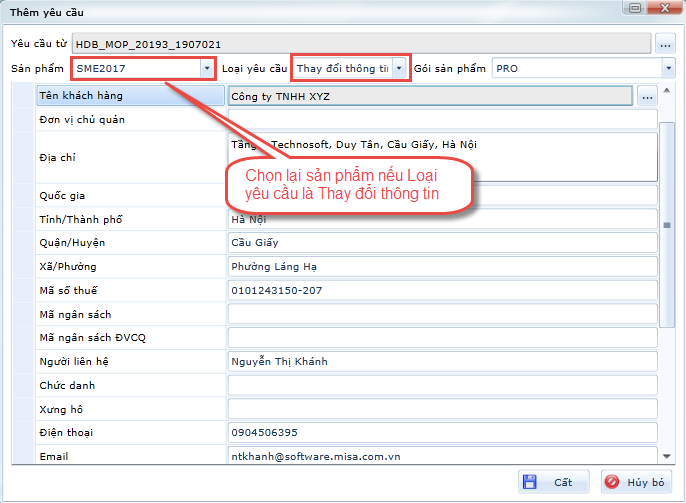
- Miễn phí: Chọn khi lập yêu cầu cấp GPSD miễn phí cho khách hàng (VD: Khách hàng được tặng phần mềm, tài trợ phần mềm)
- Gói sản phẩm: Chọn gói sản phẩm tương ứng
- Nhập đầy đủ thông tin của khách hàng, bắt buộc phải nhập thông tin Mã số thuế, điện thoại và Email của khách hàng
NVKD phải nhập thông tin Mã số thuế của khách hàng để quản lý GPSD theo mã số thuế.
- Nhập các thông tin về GPSD:
- Thời gian BH/CN: Nhập tổng thời gian sử dụng của thuê bao (đã bao gồm cả thời gian được tặng thêm (nếu có))
Lưu ý: Thời gian BH/CN là tổng số tháng khách hàng được hưởng chính sách bảo hành và cập nhật sản phẩm
- Thời gian BH/CN: Nhập tổng thời gian sử dụng của thuê bao (đã bao gồm cả thời gian được tặng thêm (nếu có))
- Từ ngày: Hệ thống tự động tương ứng với từng loại cấp GPSD
- Khi lập yêu cầu cấp GPSD cho loại yêu cầu Bán mới, Nâng cấp gói thì ngày bắt đầu của GPSD mới sẽ là ngày NVKD lập yêu cầu.
- Khi lập yêu cầu cấp GPSD cho loại yêu cầu Gia hạn/Cập nhật thì ngày bắt đầu của GPSD mới sẽ sau 1 ngày so với ngày hết hạn của GPSD cũ.
- Đến ngày: Chương trình sẽ tự động tính tương ứng với từng loại cấp GPSD
- Khi lập yêu cầu cấp GPSD cho loại yêu cầu Bán mới, Nâng cấp gói thì Đến ngày= Từ ngày + Thời gian BH/CN và lấy ngày cuối cùng của tháng được tính ra
VD: Khách hàng mua ngày 11/01/2018 thì ngày hết hạn bảo hành là 31/01/2019
- Khi lập yêu cầu cấp GPSD cho loại yêu cầu Gia hạn/Cập nhật thì Đến ngày = (Từ ngày + Thời gian BH/CN) – 1 và lấy ngày cuối cùng của tháng được tính
VD: Khách hàng hết hạn thuê bao là ngày 31/01/2018, khi gia hạn thuê bao 1 năm thì ngày hết hạn thuê bao mới là ngày 31/01/2019
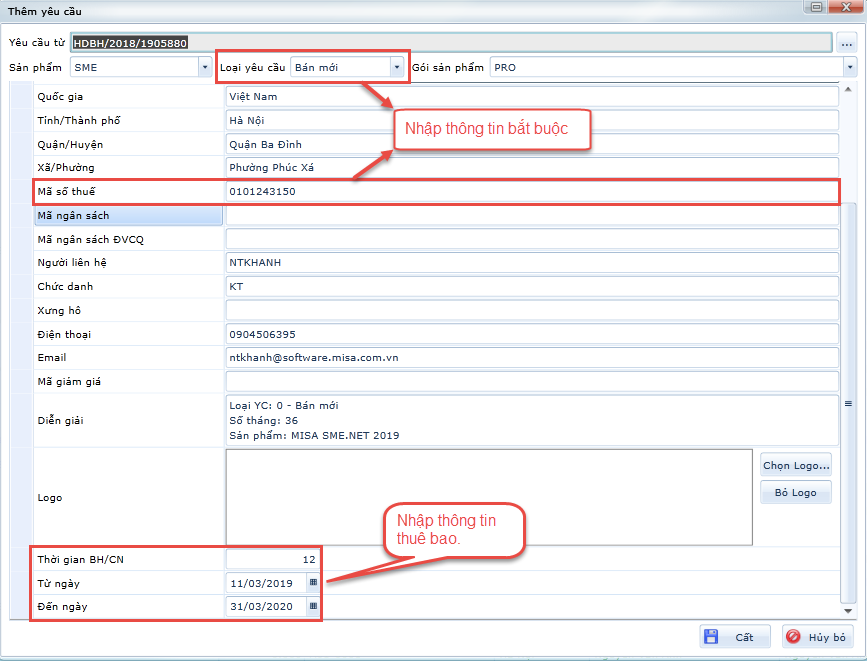
- Nhấn Cất để chuyển sang Bước 2
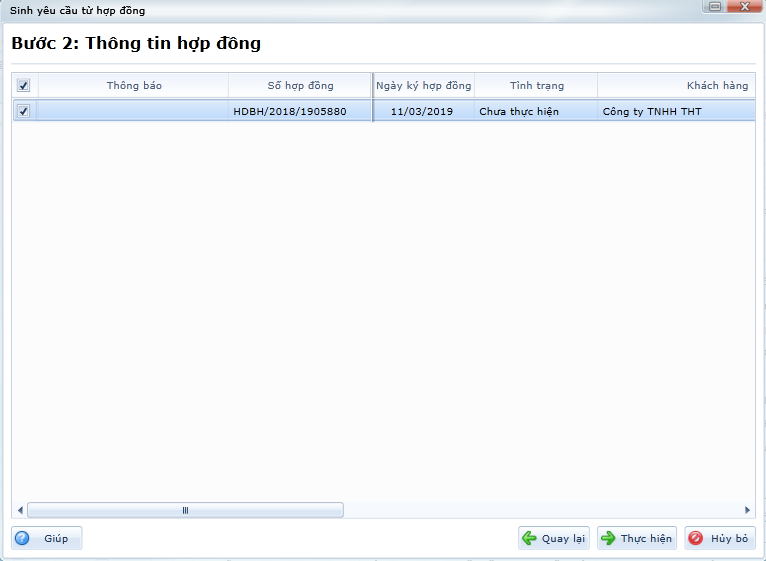
- Nhấn Thực hiện -> nhấn Kết thúc để sinh yêu cầu cấp thuê bao
2. Bước 2: Gửi yêu cầu cấp thuê bao cho kế toán văn phòng
Vào phân hệ SUMAN\Nhân viên kinh doanh trên CRM, kiểm tra lại 1 lần nữa thông tin của yêu cầu ==> Click chuột phải và chọn lệnh “Gửi yêu cầu” để chuyển yêu cầu đến kế toán văn phòng.
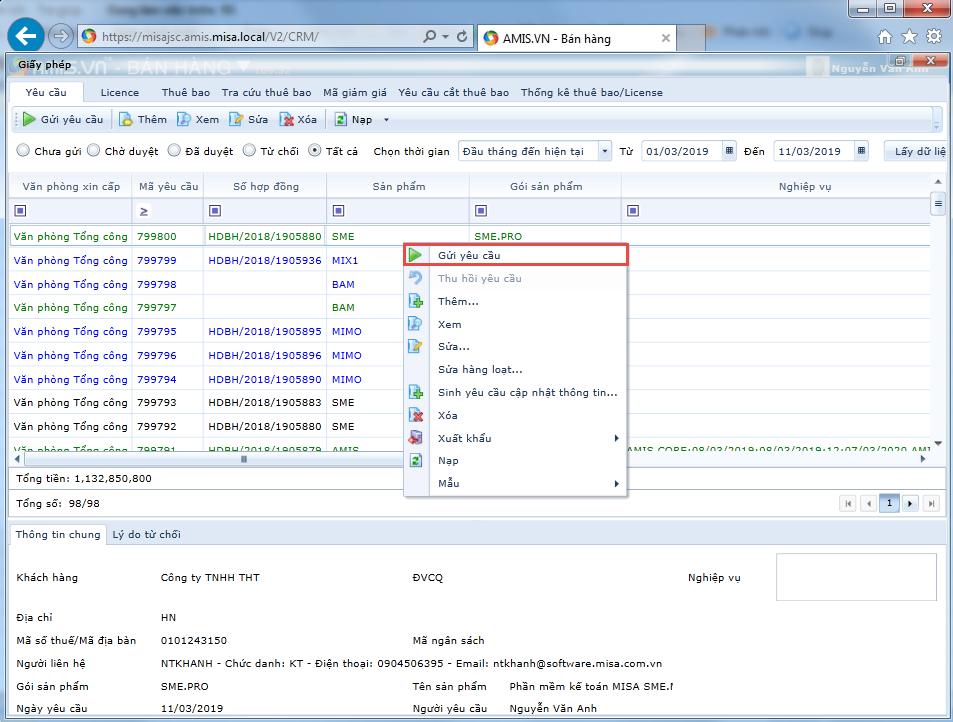
(*) Lưu ý: NVKD có thể theo dõi tình trạng của các yêu cầu mình đã lập bằng cách chọn các mode lọc theo: Chưa gửi; Chờ duyệt; Đã duyệt; Từ chối hoặc nhận biết tình trạng của các yêu cầu bằng màu sắc: Xanh lá = Chưa gửi yêu cầu; Đen = Chờ duyệt; Đỏ = Từ chối; Xanh dương = Đã duyệt
Phần II – Đối với kế toán VP/TCT
1. Kế toán VP:
- Phê duyệt yêu cầu cấp thuê bao của NVKD gửi
Kế toán VP vào SUMAN\ Kế toán văn phòng trên CRM à Chọn yêu cầu muốn duyệt, sau đó nhấn chuột phải và chọn “Phê duyệt y/c cấp giấy phép” nếu đồng ý với yêu cầu. Trường hợp từ chối yêu cầu thì chọn Từ chối và ghi rõ Lý do từ chối để NVKD biết bổ sung, chỉnh sửa để gửi lại yêu cầu.
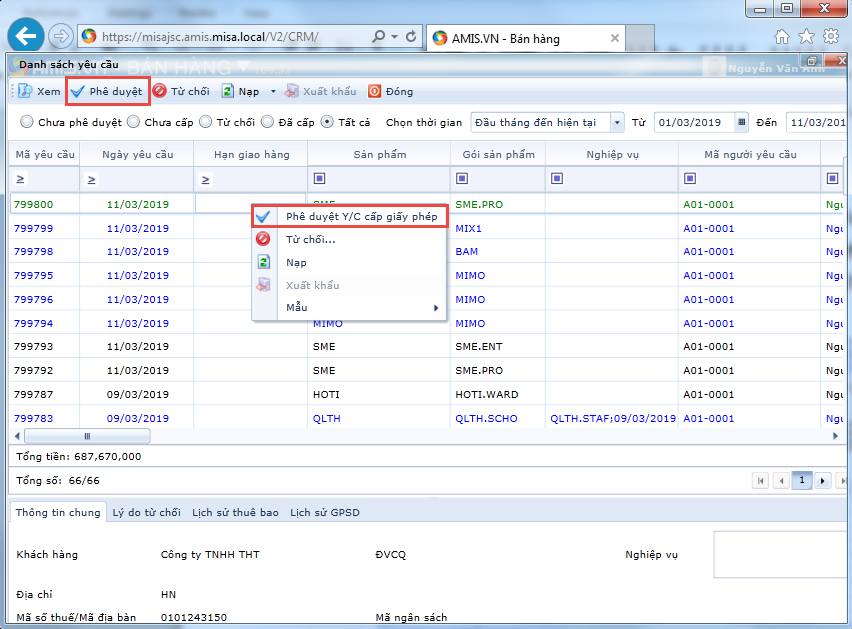
(*) Lưu ý:
- KTVP có thể theo dõi tình trạng cấp phê duyệt các yêu cầu cấp GPSD của NVKD bằng cách tích chọn các ô tích: Chưa phê duyệt; Chờ cấp; Đã cấp; Từ chối, hoặc nhận biết tình trạng phê duyệt của các yêu cầu bằng màu sắc: Xanh lá = Chưa phê duyệt; Đen = Chưa cấp; Đỏ = Từ chối; Xanh dương = Đã cấp.
- Chỉ duyệt những yêu cầu có trạng thái là Đã gửi – KTVP. Sau khi yêu cầu được duyệt sẽ chuyển từ trạng thái: Đã gửi – KTVP sang Đã gửi – KT license
- Khi yêu cầu có trạng thái : KT License – Đã duyệt thì việc yêu cầu cấp GPSP được hoàn tất
2. Kế toán TCT
- Bước 1: Chọn sản phẩm cần cấp GPSD/thuê bao
- Kế toán TCT đăng nhập phần mềm Suman.misa.com.vn à Chọn sản phẩm cần cấp, sau đó vào Yêu cầu dịch vụ lọc ra các yêu cầu cấp thuê bao.
- Bước 2: Phê duyệt yêu cầu cấp GPSD/thuê bao
- Kiểm tra thông tin yêu cầu trước khi tiến hành phê duyệt yêu cầu. Trường hợp yêu cầu chưa đủ điều kiện thì click chọn Từ chối và ghi rõ lý do từ chối để KTVP, NVKD kiểm tra lại. Trường hợp đủ điều kiện thì chọn Phê duyệt để cấp GPSD.
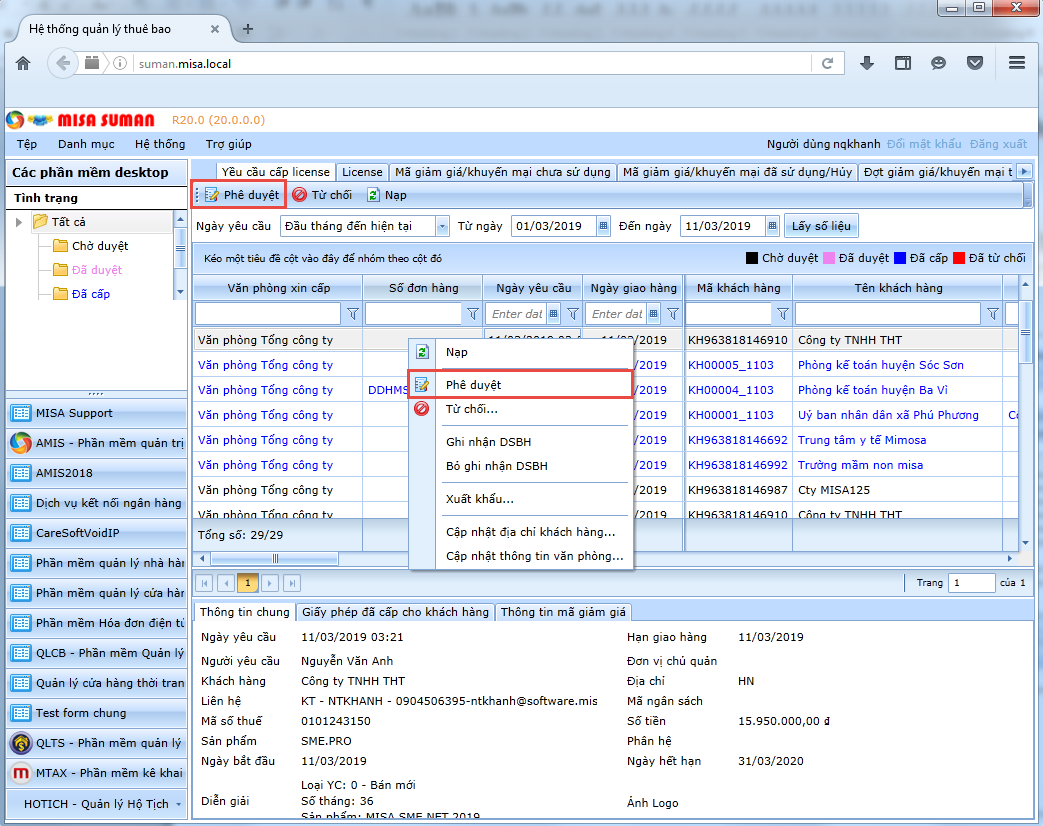
- Mỗi lần phê duyệt có thể phê duyệt được nhiều yêu cầu cùng lúc bằng cách chọn nhiều yêu cầu và thực hiện Phê duyệt
(*) Lưu ý: Kế toán TCT chỉ duyệt các yêu cầu ở trạng thái: Đã gửi -KT License. Khi yêu cầu được duyệt thành công sẽ trạng thái yêu cầu sẽ chuyển là KT License – Đã duyệt.
- Kiểm tra thông tin yêu cầu trước khi tiến hành phê duyệt yêu cầu. Trường hợp yêu cầu chưa đủ điều kiện thì click chọn Từ chối và ghi rõ lý do từ chối để KTVP, NVKD kiểm tra lại. Trường hợp đủ điều kiện thì chọn Phê duyệt để cấp GPSD.
- Bước 3: Thực hiện cấp thuê bao
- Sau khi yêu cầu cấp GPSD của KTVP gửi được phê duyệt, nhân viên phụ trách cấp GPSD dùng công cụ SUMAN Desktop để thực hiện cấp GPSD.
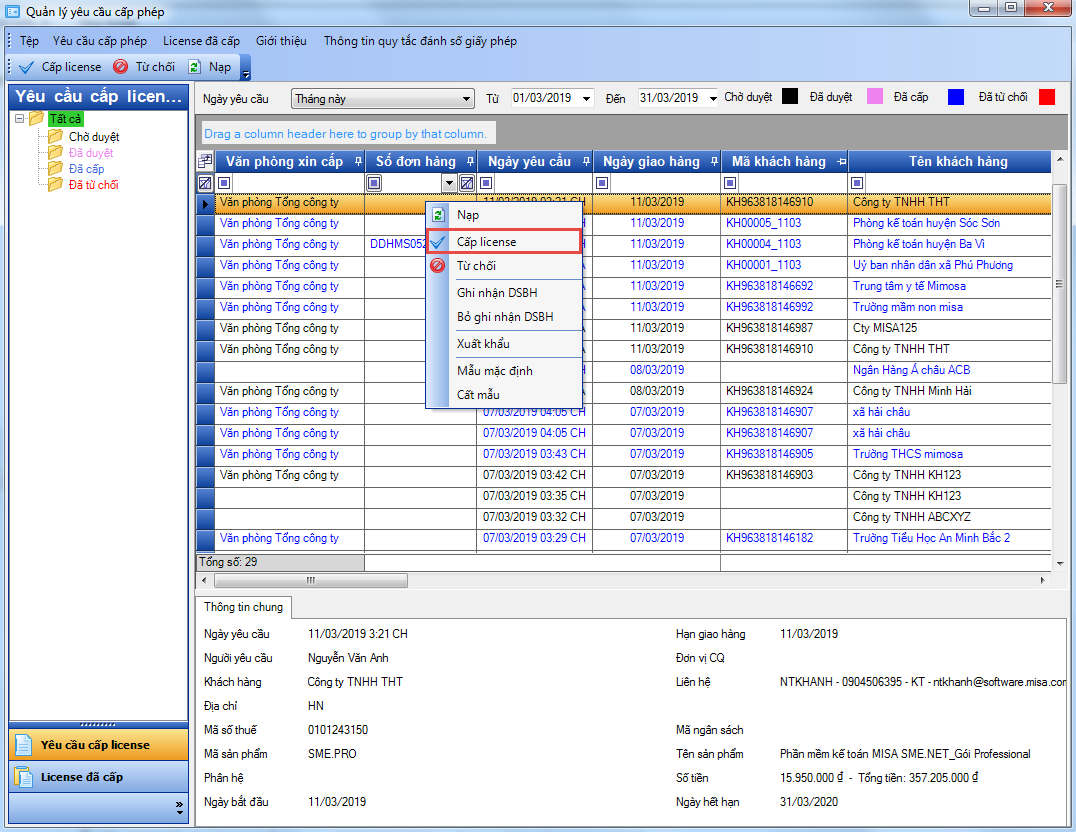
Phần III – Cấp GPSD cho Khách hàng qua hệ thống MISA Cloud Center
- Sau khi yêu cầu cấp GPSD của KTVP gửi được phê duyệt, nhân viên phụ trách cấp GPSD dùng công cụ SUMAN Desktop để thực hiện cấp GPSD.
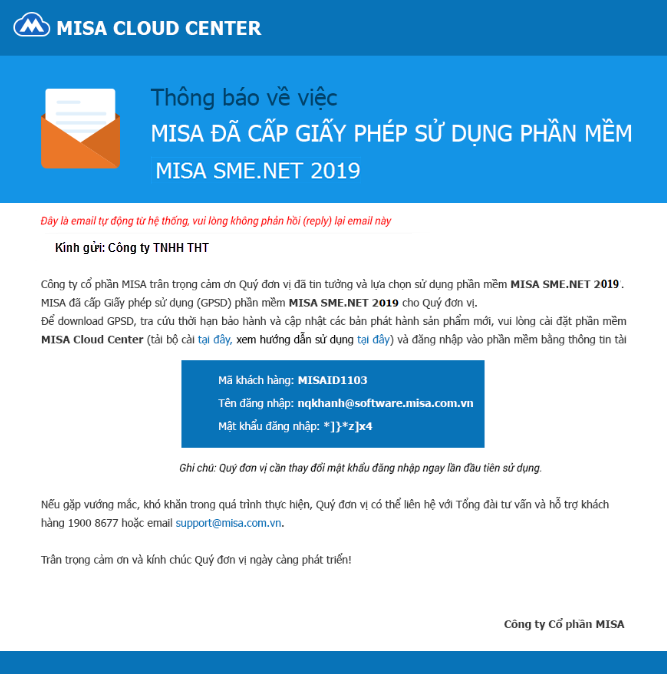
NVKD liên hệ, hướng dẫn Khách hàng cài đặt và đăng nhập vào MISA Cloud Center để xác nhận Thỏa thuận sử dụng phần mềm KTDN MISA SME.NET và tải GPSD
Khi khách hàng lần đầu tiên vào tải GPSD è MISA Cloud Center hiện thị Thỏa thuận sử dụng phần mềm KTDN MISA SME.NET
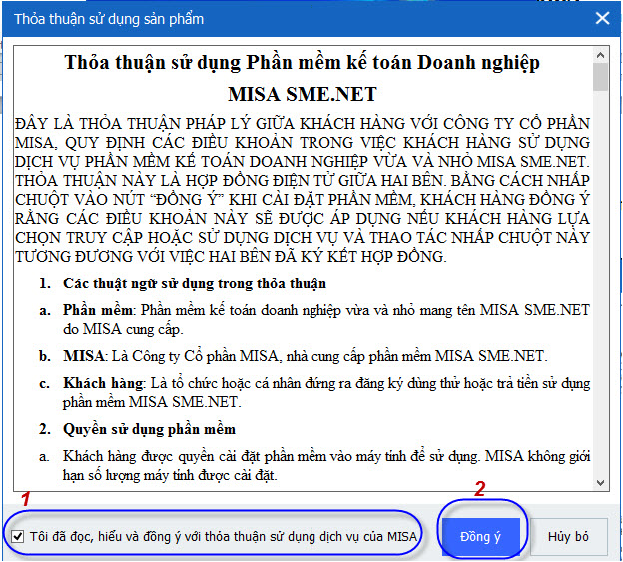
Khách hàng đọc và xác nhận đồng ý với Thỏa thuận sử dụng phần mềm KTDN MISA SME.NET è Có nghĩa khách hàng đã xác nhận việc MISA đã bàn giao GPSD và sản phẩm cho khách hàng qua công cụ MISA Cloud Center.
Khách hàng vào MISA Cloud Center để tải bộ cài MISA SME.NET và GPSD về sử dụng.
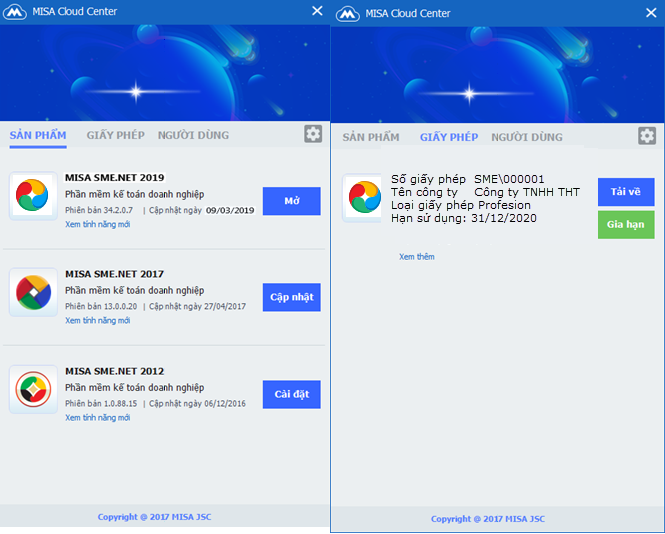


 contact@misa.com.vn
contact@misa.com.vn 024 3795 9595
024 3795 9595 https://www.misa.vn/
https://www.misa.vn/




